Google Chrome: Flash aktivieren
Sie möchten Medien in Chrome anschauen, die über Flash laufen? Dann müssen Sie Flash aktivieren. Lesen Sie hier, wie das geht.
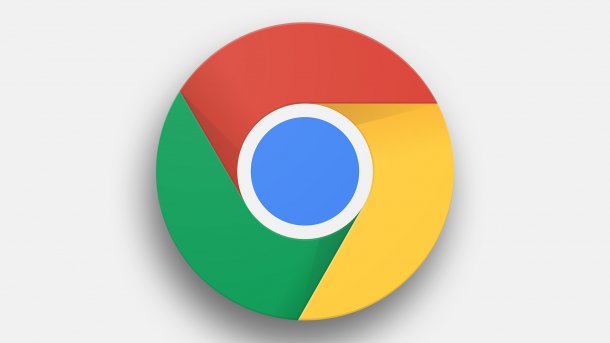
- Cornelia Möhring
Viele Browsergames, Online-Tools und sogar ganze Websites laufen über eine Flash-Programmierung. Um diese Medien zu sehen, müssen Sie in vielen Browsern den Flash Player aktivieren oder ein Flash-Plugin herunterladen. Das ist beim Google Chrome Browser etwas anders. Mehr dazu finden Sie in diesem Tipp.
- Google Chrome und der Adobe Flash Player
- Das Flash-Player-Plugin für Google Chrome
- Flash auf einer Website aktivieren
Hinweis: Ab der Version Chrome 76 ist der Flash Player standardmäßig deaktiviert. Auch Adobe verabschiedet sich bis Ende 2020 endgültig vom Flash-Player.
Google Chrome und der Adobe Flash Player
Google Chrome hat eine Besonderheit gegenüber anderen Browsern: Der Flash Player von Adobe ist automatisch integriert und muss nicht extra heruntergeladen oder aktiviert werden. Somit wird Ihnen ein wenig Arbeit erspart. Sie müssen nicht einmal regelmäßig überprüfen, dass Adobe Flash auf dem aktuellen Stand ist. Denn sobald für den Flash Player ein Update vorliegt, wird Chrome sich automatisch aktualisieren. Im Drei-Punkte-Menü im Unterpunkt "Hilfe" können Sie mit einem Klick auf die Schaltfläche "Über Google Chrome" überprüfen, ob Ihr Browser aktuell ist und ihn - wenn nötig - von Hand aktualisiern.
Das Flash-Player-Plugin für Google Chrome
Für Verwirrung sorgen könnte das separate Plugin für Adobe Flash, das für Chrome verfügbar ist. Dieses ist eigentlich nur für Webentwickler und andere Developer nötig, da diese experimentelle oder Vorabversionen von Browsern verwenden. Wenn der integrierte Flash Player in Chrome deaktiviert wird, wird automatisch auf das Plugin zugegriffen. Sollten mehrere Flash-Plugins aktiv sein, greift der Browser automatisch wieder auf die integrierte Version zu, damit Fehler verhindert werden können. Plugins und Erweiterungen können über den Chrome Web Store heruntergeladen werden.
Flash auf einer Website aktivieren
Inzwischen verwenden nicht mehr viele Websites das Flash-Plugin. Einige tun es aber doch. Je nach Einstellungen blockiert Chrome anfangs die Verwendung von Flash, bis Sie manuell eine Erlaubnis erteilen. Lesen Sie dazu unserer Schritt-für-Schritt-Anleitung oder sehen Sie sich die Kurzanleitung an.
Google Chrome: Flash aktivieren (4 Bilder)
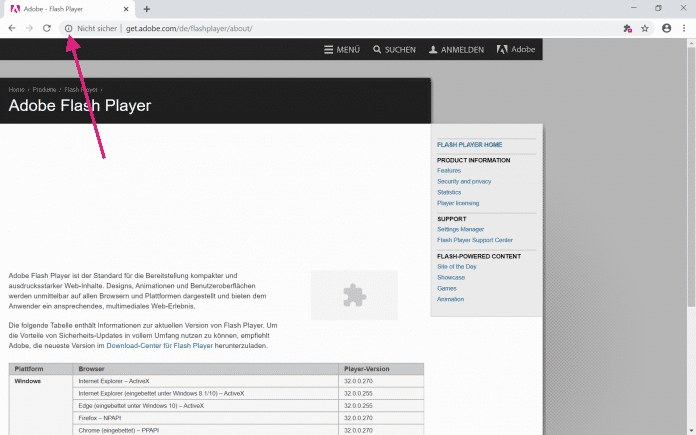
1. Schritt:
Kurzanleitung
- Klicken Sie oben links neben der Webadresse auf das "I"- oder "Schloss"-Symbol.
- Wählen Sie Website-Einstellungen.
- Im Menü für Flash wählen Sie "Zulassen".
- Laden Sie die Seite neu.
(como)